Introducción
¿Eres un fanático del contenido en español y buscas ver Telemundo en tu Samsung Smart TV? Conectar tu televisor a Telemundo puede llevar un mundo de entretenimiento directamente a tu sala de estar. Esta guía completa te ayudará a configurar y disfrutar de Telemundo en tu Samsung Smart TV sin esfuerzo. Ya sea que estés instalando aplicaciones o explorando opciones de transmisión alternativas, esta guía proporciona todo lo que necesitas para mejorar tu experiencia de visualización. Cubriremos configuraciones esenciales, instalaciones de aplicaciones y posibles soluciones de problemas para garantizar que puedas disfrutar de tus programas favoritos sin interrupción.

Comprender los Samsung Smart TVs
Los Samsung Smart TVs llevan la navegación por Internet y las aplicaciones multimedia a la experiencia televisiva. Estos dispositivos ofrecen contenido variado de numerosos servicios de transmisión, proporcionando una amplia gama de opciones de entretenimiento. A diferencia de los televisores tradicionales, un Samsung Smart TV está equipado con un sistema operativo que permite la instalación de aplicaciones, así como hábitos de navegación por Internet, brindándote versatilidad en el entretenimiento.
Al configurar eficientemente tu Samsung Smart TV, puedes desbloquear una infinidad de contenido, incluidos programas populares y noticias de Telemundo. Familiarizarte con estas funciones inteligentes es crucial para un proceso de configuración e instalación de aplicaciones sin problemas.
Configurar la conexión a Internet en Samsung Smart TV
Antes de adentrarte en las aplicaciones, es crucial tener una conexión a Internet sólida en tu Samsung Smart TV. Sigue estos pasos para establecer una conexión confiable sin esfuerzo:
- Enciende tu TV: Comienza encendiendo tu televisor con el control remoto.
- Navega a Configuraciones: Haz clic en el botón ‘Menú’ y navega a ‘Configuraciones’.
- Selecciona Red: Encuentra y elige la opción ‘Red’ del menú.
- Elige Tipo de Red: Decide entre una conexión Wi-Fi o una conexión Ethernet por cable.
- Para una conexión inalámbrica, elige tu red Wi-Fi e ingresa la contraseña.
- Para una configuración por cable, conecta el cable Ethernet al puerto Ethernet de tu TV para una conexión automática.
- Confirma Conexión: Después de conectarte, debería aparecer un mensaje de confirmación para asegurar la conectividad.
Asegurar una conexión a Internet estable es esencial para descargar la aplicación Telemundo y garantizar una transmisión sin interrupciones.
Instalar la aplicación Telemundo en Samsung Smart TV
Una vez que tu conexión a Internet esté configurada, instalar la aplicación Telemundo es el siguiente paso. Este proceso es sencillo y asegura que estés listo para disfrutar de tu contenido favorito:
- Accede al Smart Hub: Usa tu control remoto de Samsung para abrir el Smart Hub.
- Abre la Sección de Apps: Encuentra y selecciona el ícono ‘Apps’ dentro del menú de Smart Hub.
- Busca Telemundo: Usa la función de búsqueda para localizar la aplicación Telemundo.
- Descarga e Instala: Selecciona la aplicación y presiona ‘Descargar’. Espera a que la instalación se complete.
- Inicia la Aplicación: Abre la aplicación Telemundo tras la instalación e inicia sesión o crea una cuenta para comenzar a ver.
Al instalar la aplicación Telemundo directamente en tu televisor, aseguras que tu contenido favorito esté siempre al alcance de tu mano.
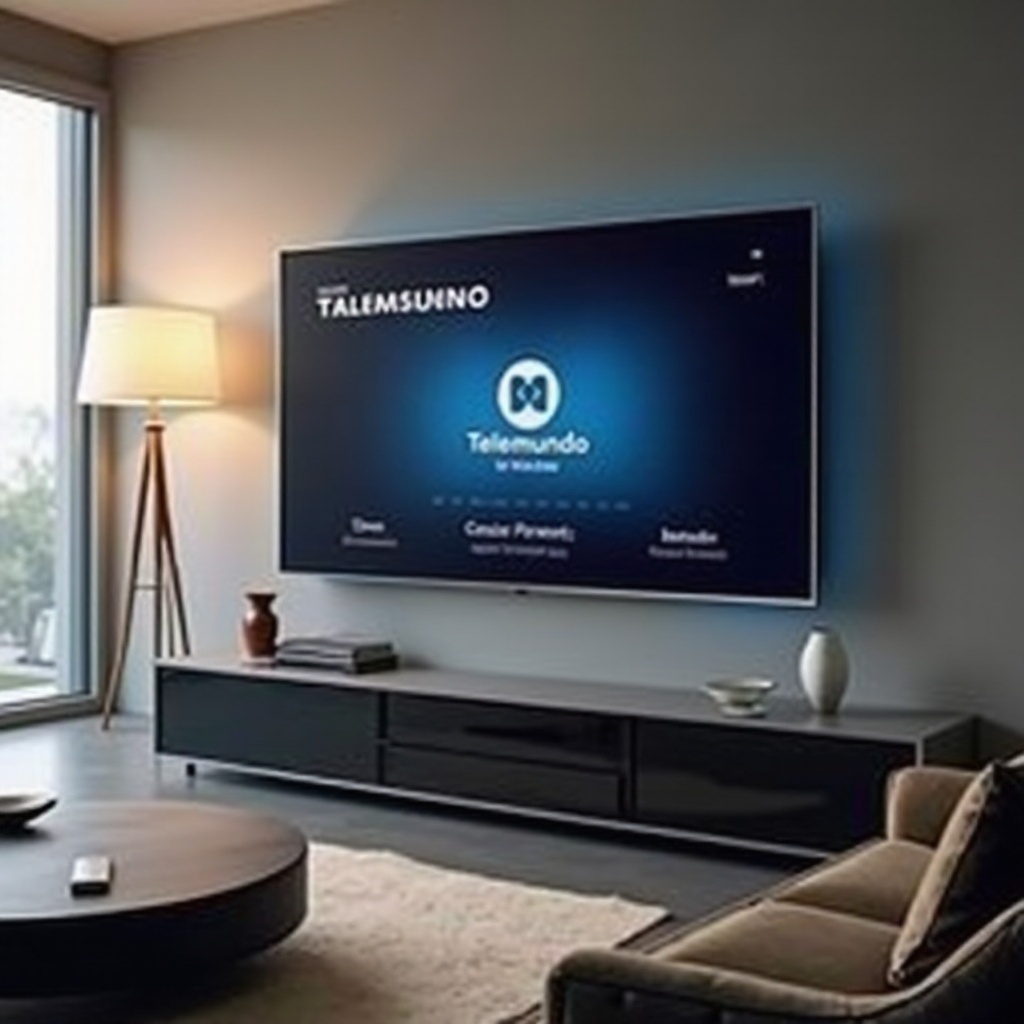
Opciones de Transmisión Alternativas para Telemundo
En casos donde la aplicación Telemundo podría no estar disponible, existen varios métodos alternativos para transmitir Telemundo, ampliando tus opciones de acceso.
Usar Servicios de Transmisión con Telemundo
Servicios de transmisión populares como Hulu Live TV, YouTube TV, y Sling TV a menudo incluyen Telemundo en su oferta de canales. Al suscribirte, obtienes acceso a contenido en vivo y bajo demanda de Telemundo, todo compatible con Samsung Smart TVs.
Transmitir Telemundo desde Dispositivos Móviles
Transmitir es una alternativa práctica si la instalación de la aplicación no es factible. Utiliza aplicaciones como Chromecast o las funciones de duplicación de pantalla en Samsung Smart Hub para transmitir contenido desde dispositivos móviles directamente a tu TV.
Utilizar estas vías alternativas asegura que tu acceso a Telemundo permanezca sin interrupciones, incluso en ausencia de una aplicación dedicada.
Solución de Problemas Comunes
Navegar por la tecnología no siempre es sencillo, por lo que es importante solucionar cualquier problema que surja al intentar transmitir Telemundo.
Problemas de Conectividad
- Revisa Configuraciones de Red: Verifica que tu televisor esté correctamente conectado a tu internet.
- Proximidad del Router: Asegúrate de que tu router esté cerca para aumentar la intensidad de la señal.
- Reinicia Dispositivos: Actualiza la conexión de red reiniciando tanto tu TV como el router.
Problemas de Rendimiento de la App
- Actualiza tu App: Asegúrate de que tu aplicación Telemundo esté actualizada para un rendimiento óptimo.
- Limpia la Caché: Accede a las configuraciones en la sección de aplicaciones para limpiar los datos de caché.
- Reinstala la App: Si los problemas persisten, desinstala y reinstala la aplicación.
Resolver estos problemas debería permitir una transmisión sin problemas de tus programas favoritos de Telemundo.
Mejorando Tu Experiencia de Visualización
Para maximizar el potencial de tu Samsung Smart TV, considera mejorar tu configuración para aumentar tu deleite al ver Telemundo.
Personalizar Configuraciones de Audio y Video
Ajusta el modo de imagen, los contrastes de color y las configuraciones de sonido a tu preferencia para una experiencia de visualización optimizada e inmersiva.
Usar Funciones de Smart Hub
Optimiza tu visualización utilizando las funciones de Samsung Smart Hub, gestionando aplicaciones y organizando la pantalla de inicio para un acceso sincronizado a Telemundo y otras aplicaciones confiables de manera eficiente.
Al adoptar estas mejoras, crearás una experiencia de visualización de TV más personalizada y enriquecedora.

Conclusión
Aprender a ver Telemundo en tu Samsung Smart TV puede convertir tu visualización ordinaria en una experiencia rica y gratificante. Utilizar la combinación correcta de descargas de aplicaciones, configuraciones de conectividad a Internet y mantenimiento asegurará que estés listo para disfrutar de entretenimiento sin parar. Con varias opciones alternativas disponibles, el acceso sin problemas al contenido emocionante de Telemundo está bien a tu alcance.
Preguntas Frecuentes
¿Puedo ver Telemundo en Samsung Smart TV sin una aplicación?
Sí, puedes usar servicios de streaming que incluyan canales de Telemundo o transmitir contenido desde tu dispositivo móvil al televisor.
¿Qué debo hacer si la aplicación de Telemundo no está disponible en mi TV?
Intenta acceder a Telemundo a través de un servicio de streaming suscrito o transmitirlo desde otro dispositivo usando Chromecast.
¿Cómo puedo asegurarme de tener la mejor calidad de streaming para Telemundo?
Asegúrate de que tu Samsung Smart TV tenga una conexión a internet estable y actualiza regularmente tanto la aplicación como el software del televisor para una experiencia óptima.
